Halo Campuspedia Rangers! Bagaimana kabarnya? Buat kamu yang sudah kembali memasuki masa kuliah, udah siap belum untuk menyambut datangnya semester baru? Di tahun 2020 ini, udah gak zaman lagi untuk mengeluhkan tugas kuliah. Kamu harus tahu kalau kamu bisa mengerjakan tugas dengan lebih efektif lewat tips atau lifehack yang mungkin belum kamu tahu sebelumnya. Penasaran? Simak 7 lifehack mengerjakan tugas kuliah secara cepat dan efektif berikut ini!
1. Cara Praktis Mengoreksi Kesalahan Penulisan di MsWord
Kalau sudah terburu waktu atau mepet deadline tugas kuliah, tidak jarang kita mengalami kesalahan penulisan atau typo. Saat dikejar waktu begini, kamu tidak perlu mengganti satu persatu kata yang salah, lho. Kamu bisa menggunakan lifehack mengerjakan tugas berikut ini nih. Kamu bisa gunakan fitur “Find & Replace” dengan menekan tombol “Ctrl + F”, lalu pada opsi selanjutnya klik “Replace”, atau bisa juga dengan klik opsi “Replace” pada tab “Home”. Pada kolom “Find”, ketik kata atau penulisan yang salah untuk ditemukan secara otomatis. Sementara itu pada kolom “Replace”, tuliskan kata yang telah dikoreksi. Nantinya, semua kata yang salah tadi akan otomatis terganti.
2. Memindahkan Teks ke Next Page Tanpa Harus Menekan Enter Berkali-kali
Ketika mengerjakan tugas, biasanya kita akan sedikit kesulitan memindahkan sub-bab ke halaman selanjutnya, karena terbiasa harus memencet tombol Enter berkali-kali. Tapi cara ini benar-benar gak efektif dilakukan. Gimana caranya? Kamu bisa meletakkan kursor di awal sub-bab lalu klik “Breaks” di dalam tab “Page Layout”. Setelah itu, pada tab “Page Breaks”, klik bagian “Pages”, maka teks di bagian selanjutnya akan secara otomatis berpindah ke halaman berikutnya. Pengaturan ini juga membuat tulisan semakin rapi karena teks yang berada di halaman tersebut tidak akan bergeser meskipun kamu menambah teks pada halaman sebelumnya.
3. Membuat Tabel di MsWord Secara Rapi
Bikin tabel terkadang memang merepotkan ya, belum lagi masalah tata letaknya. Buat kamu yang kesulitan dengan ini, ada lifehack mengerjakan tugas yang bisa bantu kamu. Tabel yang dibuat bisa lebih rapi dengan cara klik “Fit To Window” pada dokumen MsWord yang kamu tulis.
4. Takut Data Hilang? Simpan File Secara Otomatis di Google Drive
Hal-hal yang kita takutkan seperti kehilangan data atau dokumen tugas kuliah bisa saja terjadi. Untuk menghindarinya, kita perlu melakukan back up data secara online lewat Google Drive. Cara gampangnya, kamu bisa unduh aplikasi Google Drive dan lakukan instalasinya terlebih dahulu. Setelah itu, akan muncul folder tersendiri dengan nama Google Drive di PC. Kamu bisa mmenyimpan folder dan file penting di folder tersebut, maka sistem akan secara otomatis menyimpannya di Google Drive. Jangan lupa siapkan akses internet agar data dapat tersimpan otomatis ya.
5. Cara Ampuh Memperbaiki Koneksi WiFi yang Mati
Seringkali tiba-tiba koneksinya mati dan muncul tanda seru pada bagian logo WiFi saat lagi sibuk-sibuknya mengerjakan tugas? Caranya, kamu bisa klik “Windows+R” lalu open “services.msc”. Kemudian cari DHCP Client dan DNS Client. Lalu, klik kanan dan restart satu per satu untuk memperbaiki koneksi WiFi yang mati.
6. Menyusun Daftar Pustaka Secara Otomatis
Kamu bisa banget bikin daftar pustaka secara mudah dan otomatis. Caranya, buka dokumen tugas kamu, lalu cari kutipan yang ingin dibuat daftar pustakanya. Setelah itu, arahkan kursos pada bagian akhir kalimat kutipan tersebut. Buka menu “References”, lalu klik “Insert Citation” dan “Add New Source”. Kemudian, nanti akan muncul isian untuk mengisi informasi sumber kutipan. Isi informasi sumbernya. Lalu, arahkan kursos ke halaman Daftar Pustaka di dokumen tugas kamu. Pada menu “References” klik “Bibliography” dan pilih “Insert Bibliography”. Informasi sumber kutipan yang sudah diisi akan otomatis muncul di halaman Daftar Pustaka tersebut.
7. Menggabungkan File Word dengan Mudah Tanpa Harus Disalin
Untuk kamu yang perlu menyalin atau menggabungkan tugas dari satu file ke file yang lainnya, ad acara gampang nih. Pertama, letakkan kursor di akhir dokumen pertama atau di posisi tertentu dimana dokumen berikutnya akan mulai digabungkan. Kalo kamu ingin menggabungkan dokumen berikutnya di halaman baru dari dokumen pertama, klik tombol “Page Break” yang ada di tab “Insert”. Untuk mulai menggabungkan dokumen berikutnya, pastikan kamu masih berada di tab Insert ya. Klik segitiga kecil di sebelah kanan yang ada di tombol “Object” lalu pilih “Text from File”. Dari kotak dialog “Insert File” yang muncul, pilih dokumen tugas yang akan digabungkan kemudian klik “Insert”.
Nah, itu dia 7 lifehack yang bisa kamu terapkan dalam mengerjakan tugas agar lebih cepat dan efektif. Tetap semangat kuliahnya ya, teman-teman. Jangan lupa untuk tetap meningkatkan produktivitas belajar meski di rumah aja.
Ingin dapat info seputar pendidikan, tips dan trik ujian, lomba, magang, beasiswa dan persiapan karier di Campuspedia? Kamu bisa follow Instagram, Twitter, Facebook, Linked In, OA Line dan Youtube Campuspedia supaya gak ketinggalan info ter-update dan konten seru lainnya.
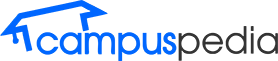










Comments 1